使用Windows 10如何设置系统自带的图标
1、启动Windows 10操作系统,唤出开始菜单点击左侧"设置"图标。

2、唤出"Windows 设置"程序窗口,点击"个性化"图标。

3、唤出"个性化"选项界面,点击左侧"个性化→主题"图标。

4、唤出"主题"选项界面,点击"相关的设置→桌面图标设置"图标。

5、弹出"桌面图标设置"对话框,选择桌面系统图标点击"更改图标..."按钮。
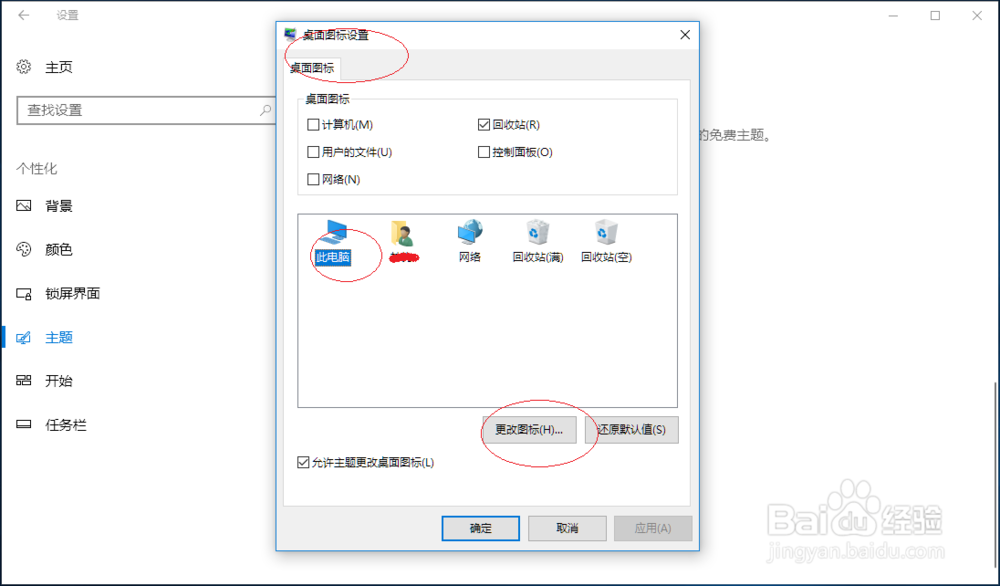
6、完成设置系统自带的图标操作,本例到此希望对大家能有所帮助。
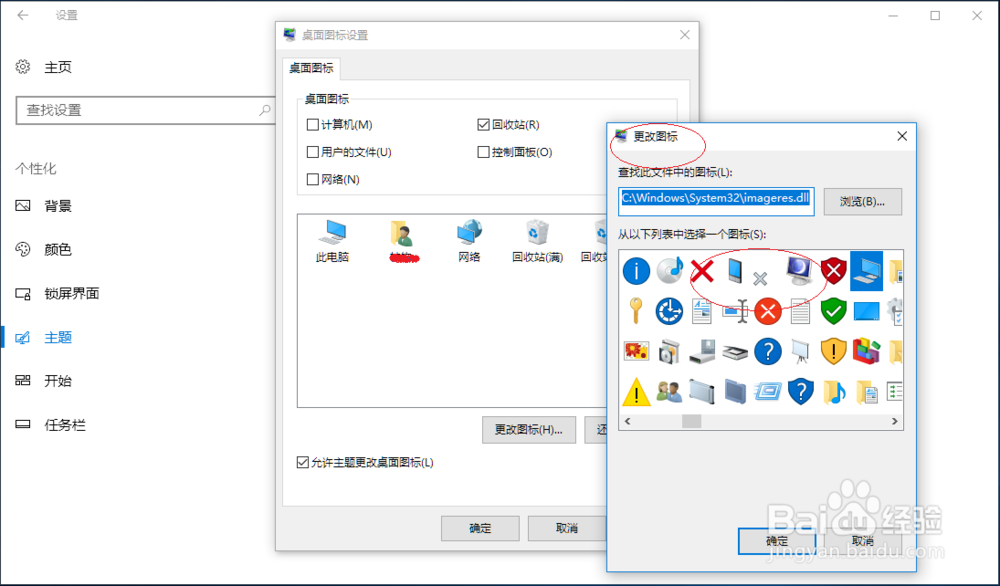
声明:本网站引用、摘录或转载内容仅供网站访问者交流或参考,不代表本站立场,如存在版权或非法内容,请联系站长删除,联系邮箱:site.kefu@qq.com。
阅读量:38
阅读量:183
阅读量:84
阅读量:67
阅读量:157